7 Chrome paplašinājumi, lai Gmail būtu produktīvāks

Jūs varat atrast vairākus paplašinājumus Gmail, lai padarītu savu e-pasta pārvaldību produktīvāku. Šeit ir labākie Gmail Chrome paplašinājumi.
Neatkarīgi no tā, vai migrējat datus vai vienkārši vēlaties tos abās vietās, varat viegli importēt Microsoft Outlook kontaktpersonas savā Google Gmail kontā.
No Outlook, izvēlieties " File "> " Atvērt & Export "> " Import and Export "
Pirmajā vedņa ekrānā atlasiet “ Eksportēt uz failu ”, pēc tam noklikšķiniet uz “ Tālāk ”.
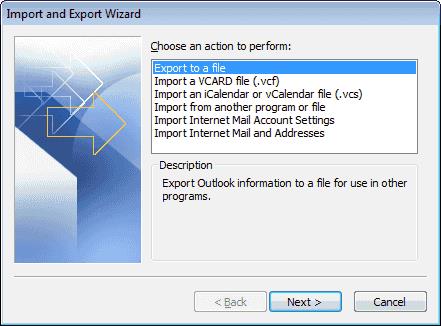
Atlasiet “ Komatatdalītās vērtības (DOS) ”, pēc tam noklikšķiniet uz “ Tālāk ”.
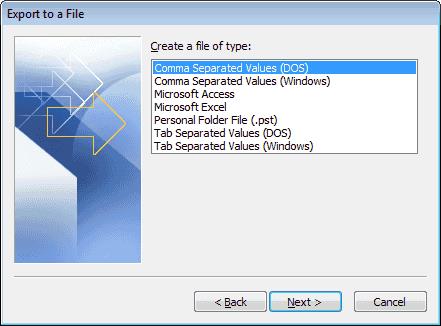
Sarakstā izvēlieties " Kontaktpersonas " un pēc tam noklikšķiniet uz " Tālāk ".
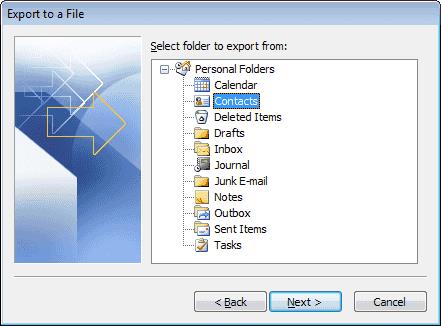
Saglabājiet failu noteiktā vietā. Noklikšķiniet uz pogas “ Pārlūkot… ”, ja nevēlaties ievadīt visu ceļu. Noklikšķiniet uz " Tālāk ".
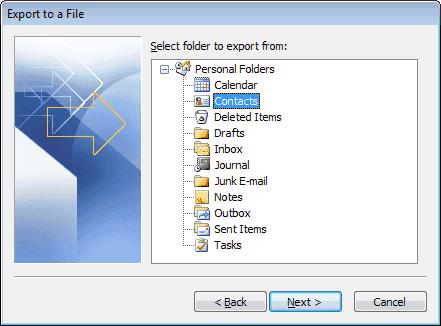
Noklikšķiniet uz " Pabeigt ".
Fails tiek eksportēts ar .CSV paplašinājumu.
Piesakieties Google kontaktpersonu lapā .
Izvēlieties " More " pogu kreisajā rūtī un pēc tam izvēlieties " Importēt ".
Piezīme. Ja kreisajā pusē nav opciju saraksta, loga augšējā kreisajā stūrī atlasiet ikonu Izvēlne (3 rindiņas).
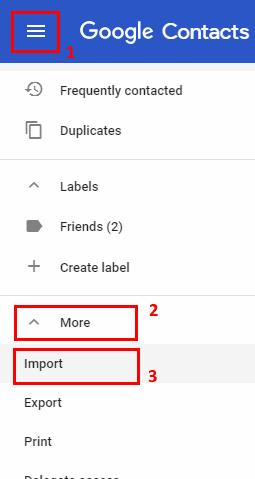
Izvēlieties " CSV vai vCard fails ".
Ekrānā "Importēt kontaktus" izvēlieties " Atlasīt failu ".
Atlasiet failu, kuru eksportējāt no Outlook, un noklikšķiniet uz “ Atvērt ”.
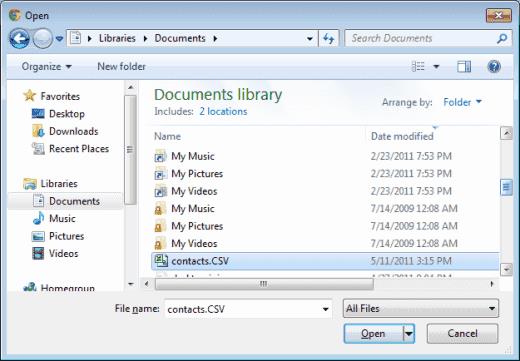
Noklikšķiniet uz " Importēt ".
Pēc tam kontaktpersonas tiek importētas un gatavas lietošanai pakalpojumā Gmail.
Kāpēc programmā Outlook man nav iespējas eksportēt?
Ja izmantojat programmu Outlook darba vai skolas datorā, sistēmas administrators var ierobežot iespēju eksportēt no programmas Outlook. Jums būs jāsazinās ar IT nodaļu, lai noskaidrotu, vai ir kāds veids, kā to iespējot. Pretējā gadījumā varat izmantot risinājumu, lai eksportētu kontaktpersonas kā VCF failus, lai varētu tās importēt pa vienam.
Jūs varat atrast vairākus paplašinājumus Gmail, lai padarītu savu e-pasta pārvaldību produktīvāku. Šeit ir labākie Gmail Chrome paplašinājumi.
Vai izmantojat Gmail kā rezerves kopiju personīgajiem vai profesionālajiem Outlook e-pastiem? Uzziniet, kā eksportēt kontaktus no Outlook uz Gmail, lai dublētu kontaktus.
Pārbaudiet Gmail pieteikšanās aktivitātes vēsturi un skatiet, kādas e-pasta ziņas esat nosūtījis vai izdzēsis, sekojot šīm iesācējiem draudzīgajām instrukcijām.
Google Meet ir lieliska alternatīva citām videokonferenču lietotnēm, piemēram, Zoom. Tas varbūt nav ar tādām pašām funkcijām, taču varat izmantot citas lieliskas funkcijas, piemēram, neierobežotas sanāksmes un video un audio priekšskatījuma ekrānu. Uzziniet, kā sākt Google Meet sesiju tieši no Gmail lapas, izpildot šos soļus.
Failu sūtīšana, izmantojot e-pasta pielikumus, ir diezgan izplatīta lieta. Neatkarīgi no tā, vai tie ir fotoattēli ģimenes loceklim vai svarīgs dokuments darbā, mēs visi esam nosūtījuši
Iespējojiet iespēju ātri atsaukt nosūtīto ziņojumu pakalpojumā Gmail, izmantojot šo reti zināmo funkciju.
Kā savienot Microsoft Outlook 2016 e-pasta klientu ar Google Gmail kontu.
Mēs piedāvājam 3 veidus, kā skatīt Gmail darbvirsmas versiju savā Apple iOS ierīcē.
Outlook varētu būt veids, kā izmantot Android, taču tā ne vienmēr ir labākā pieredze. Tāpēc, lūdzu, sekojiet līdzi, kā es paskaidrošu, kā to izdarīt, lai Android ierīcē izmantotu intuitīvāku pieredzi.
Tiešsaistes drošības jomā jūs nekad nevarat būt pārāk uzmanīgs. Ir tik daudz briesmu, ka ir svarīgi ņemt visu nepieciešamo
E-pasta nesaņemšana laikā dažiem var būt postoši, it īpaši, ja regulāri saņemat svarīgus darba e-pasta ziņojumus. Jums tas ir jāizlabo un ātri. Dažkārt
Pārliecinieties, ka e-pasta ziņojumi ir drošāki, pateicoties Gmail konfidenciālajam režīmam. Lūk, kā to izmantot un atvērt.
Kā parādīt un paslēpt Gmail mapes, kas tiek rādītas kreisajā izvēlnē.
Ja nesaņemat savus e-pasta ziņojumus, var būt dažādi iespējamie risinājumi to labošanai. Šeit ir dažas metodes, kuras varat izmēģināt.
Līdzīgi kā jūs varat izmantot Google Meet pakalpojumā Gmail, arī Zoom varat sākt un ieplānot sapulces un kopīgot saturu tieši no sava Gmail konta. Šis ceļvedis palīdzēs iespējot tālummaiņu…
Uzziniet, kā bloķēt vai atbloķēt e-pasta adresi pakalpojumā Gmail, lai pasargātu sevi no surogātpasta.
Uzziniet, kā pieprasīt lasīšanas apliecinājumu e-pasta ziņojumiem, ko sūtāt no sava Gmail konta.
Ņemot vērā jaunas bažas par koronavīrusu un arvien tehnoloģiskāku tīklu, tiešsaistes aktivitātes kļūst par alternatīvu saziņas līdzekli kolēģiem.
Google Meet ļauj lietotājiem vadīt grupu sapulces, kurās piedalās līdz 250 dalībniekiem vienā zvanā, kā arī iespēju ierakstīt sapulces un saglabāt tās Google diskā. Uzņēmums pakāpeniski izvēršas…
Kā iespējot vai atspējot e-pasta paziņojumus savā Android ierīcē.
Atslēdziet grupas īsziņas Android 11, lai kontrolētu paziņojumus ziņu lietotnē, WhatsApp un Telegram.
Atverot sākumlapa jebkurā pārlūkā, vēlaties redzēt savas iecienītās lietas. Kad sākat lietot citu pārlūku, vēlaties to iestatīt pēc savas gaumes. Iestatiet pielāgotu sākumlapu Firefox Android ar šiem detalizētajiem soļiem un uzziniet, cik ātri un viegli tas var tikt izdarīts.
Tālruņu pasaulē, kur tehnoloģijas nepārtraukti attīstās, Samsung Galaxy Z Fold 5 izceļas ar savu unikālo salokāmo dizainu. Taču, cik futuristisks tas būtu, tas joprojām balstās uz pamata funkcijām, ko mēs visi ikdienā izmantojam, piemēram, ierīces ieslēgšanu un izslēgšanu.
Mēs esam pavadījuši nedaudz laika ar Galaxy Tab S9 Ultra, un tas ir ideāls planšetdators, ko apvienot ar jūsu Windows PC vai Galaxy S23.
Izmantojiet jautrus filtrus jūsu Zoom sanāksmēs. Pievienojiet halo vai izskatieties pēc vienradža Zoom sanāksmē ar šiem smieklīgajiem filtriem.
Vēlaties izveidot drošu OTT pieredzi bērniem mājās? Izlasiet šo ceļvedi, lai uzzinātu par Amazon Prime Video profiliem bērniem.
Lai izveidotu atkārtotus pasākumus Facebook, dodieties uz savu lapu un noklikšķiniet uz Pasākumiem. Pēc tam pievienojiet jaunu pasākumu un noklikšķiniet uz Atkārtota pasākuma pogas.
Kā konfigurēt reklāmu bloķētāja iestatījumus Brave pārlūkā Android, sekojot šiem soļiem, kurus var izpildīt mazāk nekā minūtē. Aizsargājiet sevi no uzmācīgām reklāmām, izmantojot šos reklāmu bloķētāja iestatījumus Brave pārlūkā Android.
Jūs varat atrast vairākus paplašinājumus Gmail, lai padarītu savu e-pasta pārvaldību produktīvāku. Šeit ir labākie Gmail Chrome paplašinājumi.
Ja neesi pārliecināts, kas ir ietekme, sasniegšana un iesaistīšanās Facebook, turpini lasīt, lai uzzinātu. Apskati šo vieglo skaidrojumu.


























